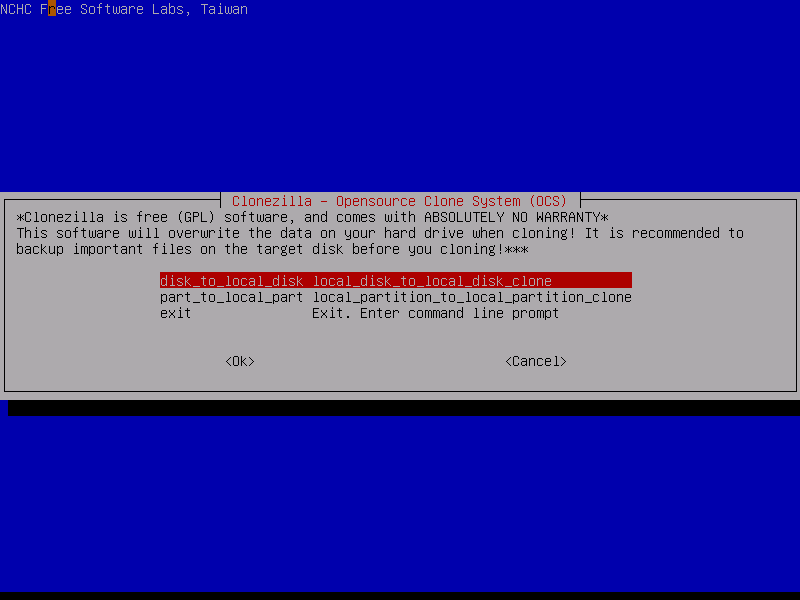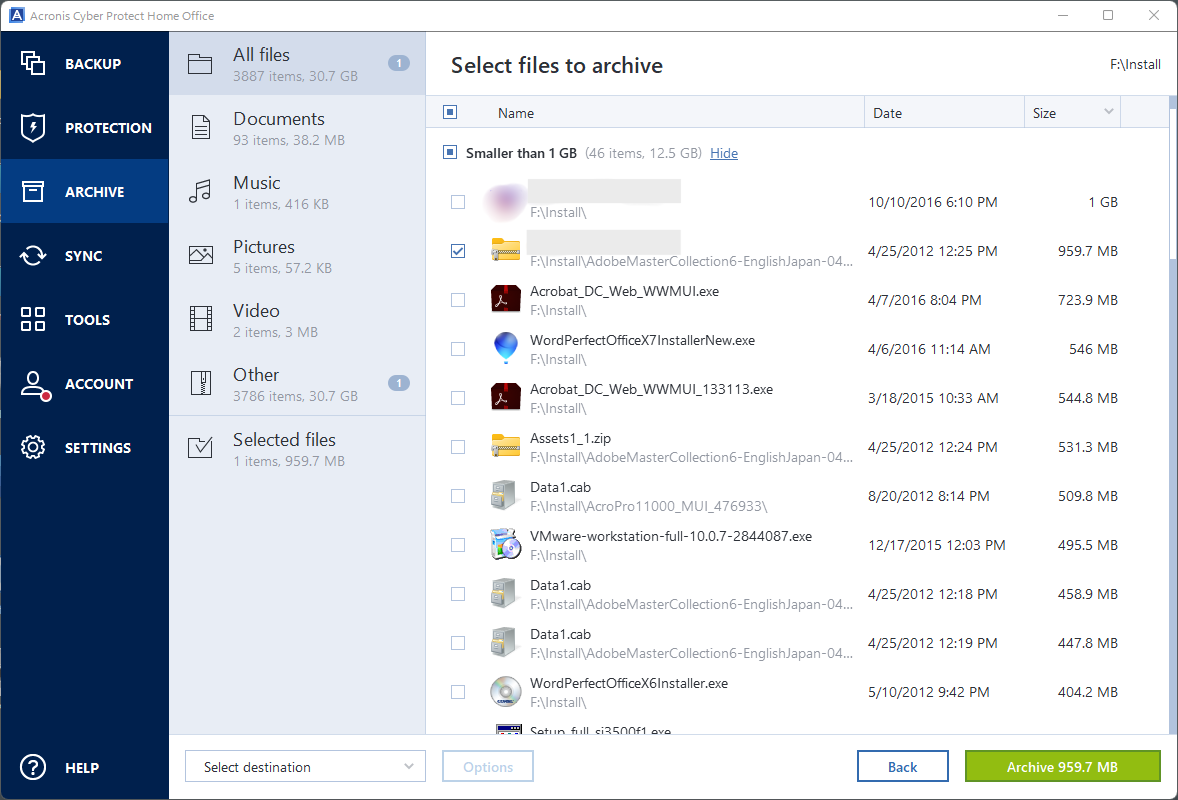Satoshi プロダクトマネージャー 2023-9-14
2024-5-26にTakeshiが更新しました
概要
Windows向けに無料で最適なシステムクローニングソフトウェアをご紹介します。Renee Becca、Macrium Reflect、Clonezilla、AOMEI Partition Assistant、そしてAcronis True Imageなど、信頼性の高いツールが揃っています。これらのソフトウェアを使用すれば、システムのクローンやバックアップを簡単かつ安全に行うことが可能です。
システムクローンソフトウェアは、オペレーティングシステムの複製を簡単に行う革命的なツールです。このソフトウェアはオペレーティングシステム、アプリケーション、ファイル、設定を含むシステム全体のコピーを作成します。数クリックでシステムの正確な複製を別のコンピュータやドライブで稼動可能にし、時間と労力を節約し、シームレスな移行を実現します。専門家や企業、技術愛好家にとって必須のツールです。
Renee Beccaは、データバックアップと復元を行うツールです。プログラム、システム設定、電子メール、写真、動画、ドキュメント、ブックマークなどの重要データのバックアップ・復元に最適。また、ディスクやシステムデータのクローン作成にも対応しており、ハードディスククローン、システムハードディスククローン、パーティションクローン、システム移行の4つのクローン方法を提供します。ニーズに合わせて最適な方法を選べます。
ここでは、Renee Becca を使用して、HDDからSSDにWindowsシステムをクローンする方法について説明します。
Renee Becca - 安全高速にSSDクローン・システム移行

自動4Kアライメント システムをSSDに移行すると、4Kアライメントが自動的に実行され、SSDの性能を引き出す。
GPTとMBR対応 システムを移行する時、自動的にSSDに適切なパーティション方式にする。
NTFSとFAT32対応 さまざまなファイルシステム対応。
速度が速い 先進的なアルゴリズムを利用し、最大3000MB /分の速度を達する。
多機能 システム移行、バックアップ、HDDクローン、クリーンアップ等の機能ある。
自動4Kアライメント 4KアライメントでSSDの性能を引き出...
NTFSとFAT32対応 さまざまなファイルシステム対応。
GPTとMBR対応 自動的にSSDに適切なパーティション方式...
ステップ 1: Renee Becca を起動し、「 クローン 」の「 システム移行 」機能をクリックします。
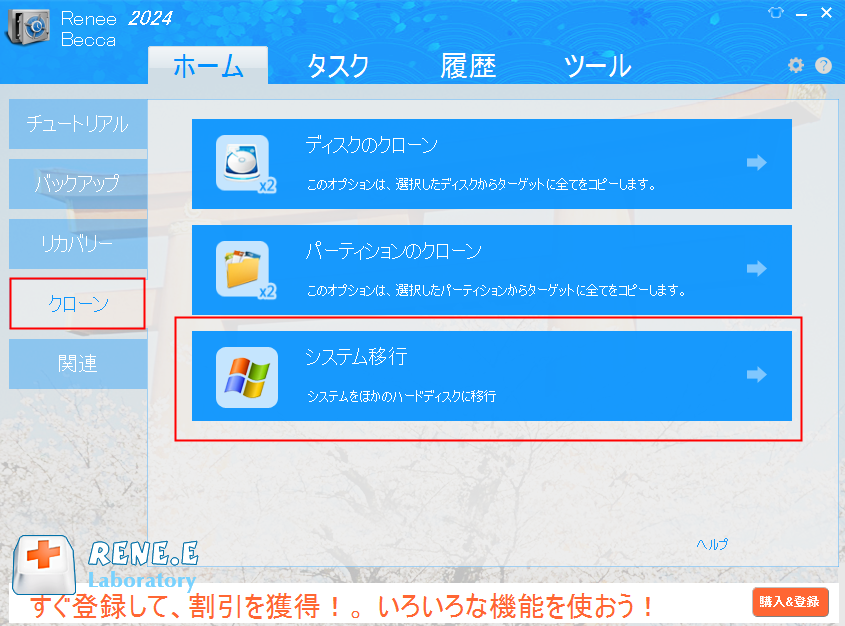
ステップ 2: Windows システムを保存する元のディスクとターゲット ディスクを選択してください。次に、「 システム移行 」をクリックしてシステムの移行を処理します。
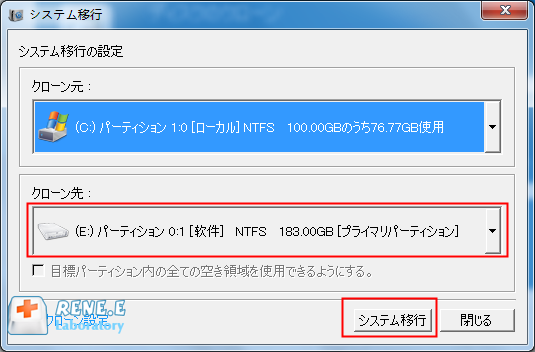
ステップ3:クローン完了後、BIOSで新しいディスクを起動ディスクとして選択します。そして、新しくインストールされたハードディスクから元のシステムでコンピュータを起動することができます。
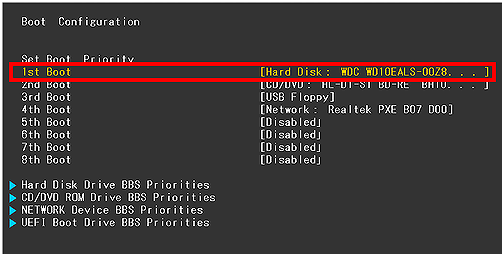
| メーカー | 方法 | 押すキー |
|---|---|---|
| エイサー | 電源を入れた直後に Del または F2 を押します。 | デル/F2 |
| コンパック | 画面右上のカーソルが点滅している間にF10を押します。 | F10 |
| DEL | Dell ロゴが表示されたら F2 を押すか、「Entering Setup」というメッセージが表示されるまで数秒ごとに押します | F2 |
| eMachines | eMachine ロゴが画面に表示されている間に Tab または Del を押します。 | タブ/デル |
| 富士通 | Fujitsu ロゴが表示されたら F2 を押します。 | F2 |
| ゲートウェイ | コンピューターを再起動した後、F1 キーを繰り返し押します。 | F1 |
| HP | コンピュータを再起動した後、F1/F10/またはF11キーを押します。 | F1/F10/F11 |
| IBM | コンピューターの電源を入れた直後に F1 キーを押します。 | F1 |
| レノボ | コンピューターの電源を入れた後、F1 または F2 を押します。 | F1/F2 |
| NEC | F2 を押して BIOS セットアップに入ります | F2 |
| パッカードベル | F1/F2/またはDelを押してBIOSに入ります | F1/F2/デル |
| サムスン | F2 を押して BIOS セットアップ ユーティリティを起動します。 | F2 |
| シャープ | コンピューターの起動後に F2 を押します | F2 |
| ソニー | コンピュータの電源を入れた後、F1/F2/またはF3を押します。 | F1/F2/F3 |
| 東芝 | 電源を入れた後に F1 または Esc を押して BIOS にアクセスします | F1/Esc |
| ARLT | それぞれのメッセージが表示されたら、Del または F11 を押します。 | デル/F11 |
Renee Beccaを使用してWindows OSを新しいSSDに簡単に移行する手順はこちらです。再インストールの必要がなく、時間と労力を省けます。新SSDの高速性能と起動を体験してください。
長所だ:
- 新規インストールなしでOSを安全に移行可能
- 簡単な手順で、スムーズで手間のかからない移行を実現
- 新しいSSDでパフォーマンスを向上させ、起動時間を短縮する
- ハードディスク/システムディスク/パーティションクローニングとシステム移行を含む様々なクローニング方法を提供する
短所だ:マック版はない
Macrium Reflectは、直感的なユーザーインターフェイスで初心者から専門家まで使いやすい、強力なシステムクローンソフトウェアです。オペレーティングシステム、アプリケーション、個人データを含むシステム全体を正確に複製する機能が特徴で、新しいハードドライブやSSDへのセットアップ転移を容易にします。
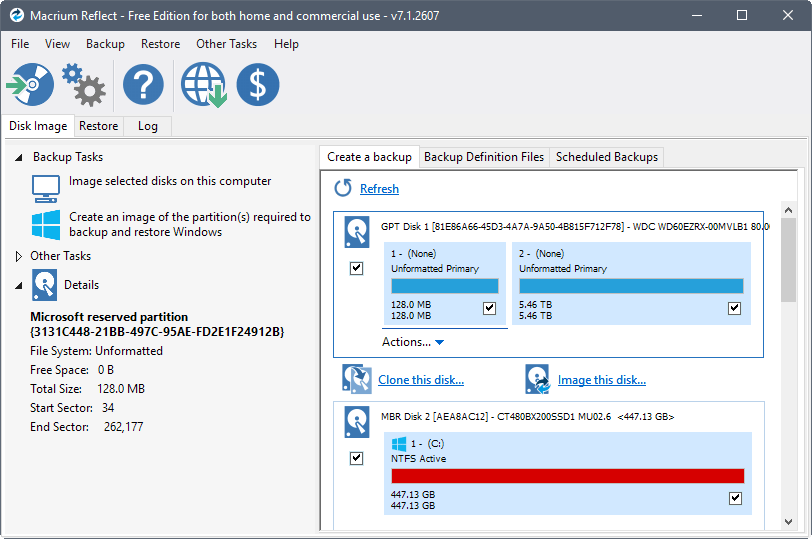
長所だ:
- ユーザーフレンドリーなインターフェース
- システム全体の正確なコピーを作成する機能
- スケジュールバックアップ
短所だ:
- バックアップ・イメージを作成するようなもので、システムのクローンを作成するものではありません。
- 無料版は2022年に廃止されました。
- 定期的に更新されていない
AOMEI Partition Assistant Standardは無料で提供される主要なシステムクローン機能を搭載したソフトウェアです。特筆すべきは、システムディスクを丸ごと別のディスクにクローンできる点で、バックアップやリカバリに大変有効です。これにより、ユーザーはオペレーティングシステム全体を、ファイル、設定、アプリケーションを含めて、新しいハードドライブやSSDに容易に移行できます。
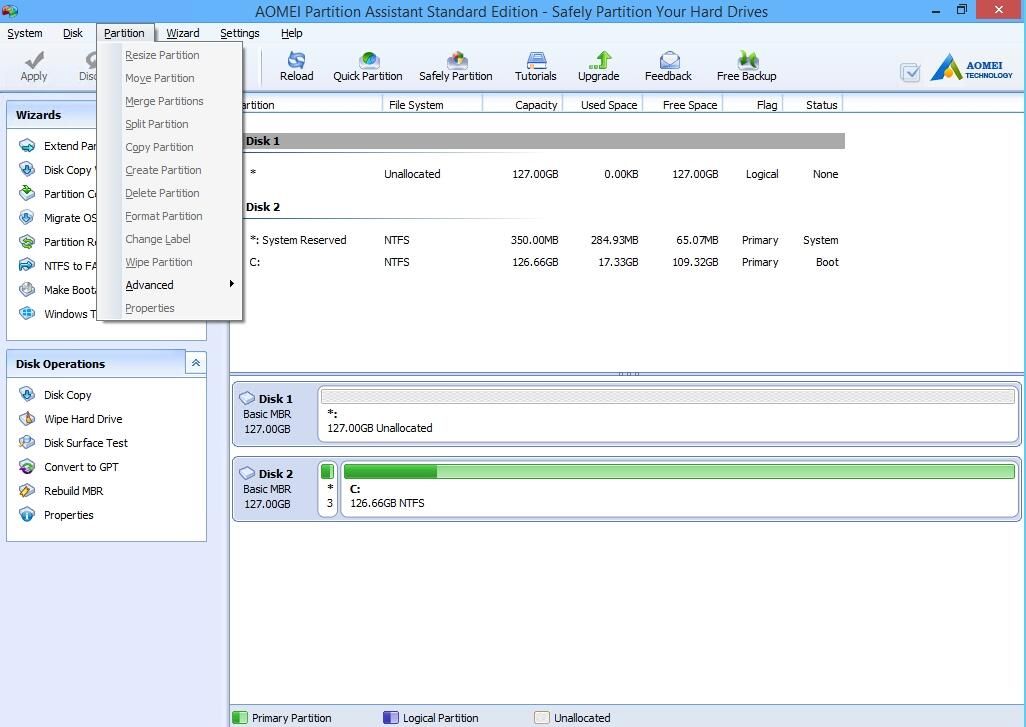
長所だ:
- 包括的なシステムクローンソフトウェアソリューション
- 直感的なインターフェース
短所だ:ディスククローニング機能は無料機能には含まれません。